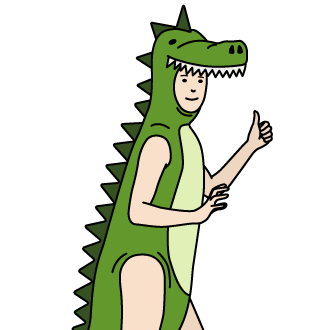- 留学に向けてパソコンを買おうと思っている
- しかし専門的なことはよくわからないので、とりあえずおすすめを教えてほしい
ノートパソコンを選ぶのって面倒ですよね。種類が多すぎるし、専門用語だらけで素人にはさっぱり..。
そこで本記事では、留学経験者である私が「留学におすすめのパソコン5つ」を紹介したいと思います。
選ぶ方のコツや重要ポイントなど、専門用語なしで分かりやすく解説していくよ!
留学にパソコンって必要?
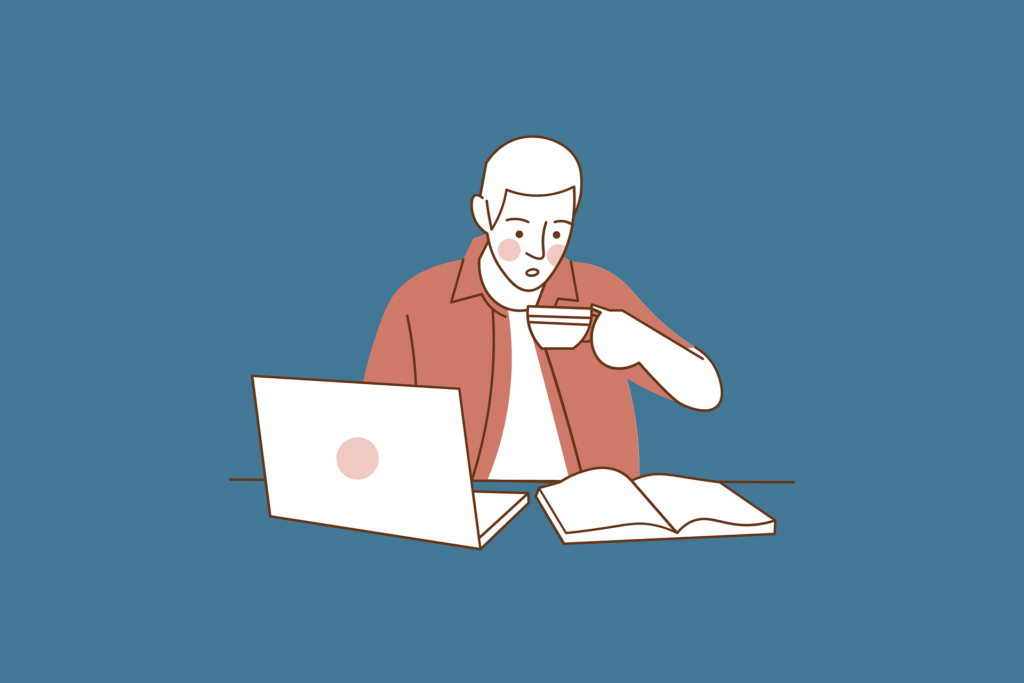
結論:必要です
記事前半では、「パソコンが留学で必要な理由と主な使い道」について解説します。
※おすすめのパソコンだけ知りたい!という方はこちらから飛べます
» おすすめのパソコン5選へ
パソコンが留学で必要な理由は以下の通りです。
- オンラインでの課題提出を求められる場合がある
- プレゼンや発表の資料作成に使う
- オンライン授業、テレワークに対応できる
- パソコンで英語学習が可能
- 写真や動画を保存して置ける
順番に深掘りして解説します。
理由①:オンラインでの課題提出を求められる場合がある
大学や語学学校で授業を受ける場合、エッセイやレポート、小テストなどが課題としてオンラインで出されることがよくあります。課題の他にも、授業ではプレゼンや発表があるため、そのための資料作成を行う必要があります。
もちろん学校によって提出方法は異なりますが、大学に行く場合、パソコンはほぼ必須だと思って良いでしょう。
「学校の図書館のパソコンを借りる」という選択肢もありますが、下記のようなデメリットがあります。
- 使用に時間制限がある
- 動作が遅い
- どこでも使えない
- 満席で空いてないことがある
- 毎回のログインの手間
これらのデメリットを考慮すると、効率面で「自分のノートパソコンを買った方が得」と言えます。
理由②:オンライン授業、テレワークに対応できる
2020年以降、オンライン授業やテレワークの需要が高まっています。そのため、今後Zoomなどのサービスを使う機会は増えるでしょう。
スマホでの対応も可能ですが、画面の小ささや作業効率の面からどうしてもパソコンが必要になってきます。
理由③:写真や動画を保存して置ける
留学ではたくさん写真を撮ります。せっかく取った写真を紛失するのは避けたいですよね。
パソコンに写真をバックアップしてクラウド上に保存しておくことで、手持ちのスマホを無くしたときに写真・動画データも一緒に紛失するリスクを減らすことができます。
自分のデータをオンライン上で保存しておくこと。万がいちデバイスをなくしてもデータを復旧できる。
また、スマホの容量がなくなってきたときに写真データをパソコンに移すことで、容量を確保することも可能です。
何を基準に選ぶべき?
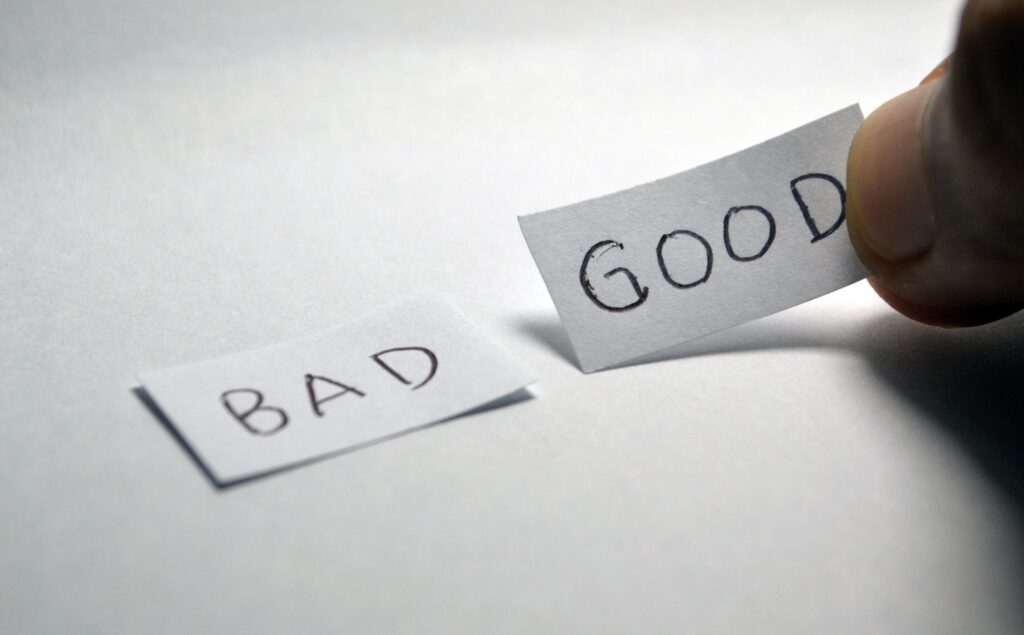
留学に最適なパソコンを選ぶ際は、以下の項目をチェックしましょう。
- 軽さ
- CPU
- 画面の大きさ
- バッテリーの駆動時間
- メモリ、ストレージ
この中で最も重要な要素が「軽さ」です。持ち運びしやすいものを選びましょう。
選ぶ基準①:軽さ
パソコンが軽く、持ち運びしやすいと非常に便利です。留学では、カバンが重くなりがちです。授業のテキストやランチ、水筒など、パソコンの他にもたくさんカバンに詰めます。
放課後に友達と出かけるにしても、カバンが重いとかなりしんどいです。
パソコン重量の目安は1~1.5kg前後。重いものはできるだけ避けるようにしましょう。
- 13インチ:1.24 kg
- 15インチ:1.51 kg
選ぶ基準②:CPU
CPUは「パソコンのデータ処理速度」に影響し、使用時の快適さに直結します。
CPUは、人間でいう頭脳のようなものです
例えば、以下のようなものがあります。
- Apple M1チップ
- Intel Core i
- AMD Ryzen
CPUには数字がついていることが多いです。例えば、Intel社の「Core i」シリーズはCore i3~Core i9まであり、基本的には数字が大きいほど性能は良くなります。
- 大学/事務/テレワーク→ 最低限i3以上
- 動画編集など少し負担のかかる作業→ i5は必要
選ぶ基準③:画面の大きさ
画面が大きいと作業効率が上がりやすいです。動画を見るときも快適になりますね。
逆に、画面を大きくすればその分重量が増えます。バランスが大事ですね。
おすすめは「13インチ前後」です。持ち運びしやすく、重さ&サイズ両方の面で程よいバランスです。
選ぶ基準④:バッテリーの駆動時間
バッテリーの持ちが悪いと1日の途中で力尽きてしまうため、長持ちするものを選びたいところです。
幸い、最近のパソコンはどれも充電の持ちが良いので、そこまで気にしなくても良いでしょう。
選ぶ基準⑤:メモリ & ストレージ
メモリ
「メモリ」は作業データを一時的に保管しておくパーツです。メモリ容量が不足すると、複数のソフトまたはアプリを同時に動かしたときに動作が重くなってしまいます。
ほとんどの作業は、8GBあれば十分です。動画編集をしたい人は8Gでは厳しいので、16GBをおすすめします。
ストレージ
写真や動画、ダウンロードしたソフトなど、データを保存するために必要なのが「ストレージ」です。HDDやSSDと書いてあるものがそれにあたります。
HDDとSSDはどちらもメリット・デメリットがありますが、基本的にはSSDを選んでおくと良いでしょう。
(最低でも128GB以上のものを選びましょう)
MacとWindows、どっちがいいの?

ここは好みで選んでOKです。参考程度に、両者のメリット・デメリットを挙げてみました。
- 使い慣れていることが多い
- 価格帯の幅が広い
- Office製品との互換性が高い
- 修理が日本国内のみの可能性がある
- 世界中のApple storeで修理可能
- 他のApple製品との連携がスムーズ
- デザインに統一感がある
- 使わなくなったときに高値で売れる
正直、ほとんどの作業はどちらを使っても問題なく行えます。好みで選びましょう。
iPhoneユーザーの方は「MacBook」をおすすめします。データの連携がしやすく、セキュリティの面でも安全性が高いです。私自身Windows→Macに買い換えましたが、非常に安定性が高く満足しています。
留学におすすめのパソコン5選

留学におすすめのノートパソコンは次の5つです。
ランキング順おすすめパソコン
- Apple「MacBook Air」
- Dell「XPS 13」
- Dell「Inspiron 13」
- HP「Pavilion Aero 13」
- HP「Envy x360 14-fa」
実は、ノートパソコンを買う際にAmazonや楽天で買うと10.000ポイントほどもらえたり、セールがあったりと公式サイトよりも安く買えます!
そのぶん売れ切れるのが早かったりしますが、チャンスがあれば通販サイトでの購入も検討してみましょう。
おすすめのパソコン①:Apple「MacBook Air」

- アメリカなどの他先進国では多くの学生がMacを使っている
- 他のApple製品との連携がスムーズ
- 2560×1664ピクセル解像度で画質が超キレイ
- 重さは1.24 kg
2020年11月以降、MacbookはApple M1チップ搭載により、前のモデルと比べて劇的に性能が向上しました。ここから多くの人がMacに乗り換えていますが、「非常に満足している」という声が多い印象です。
現在、M2、M3、M4チップが出ていますが、正直、それぞれの違いは誤差です。現段階では、ほとんどの人がM2で十分すぎるくらいです。
M1チップ以上搭載のMacならOKです!
メモリとストレージ
ストレージは基本的に256GBでOKです。メモリに関して、ほとんどの人は8Gで十分ですが、動画編集をしたい場合は16GBの方が良いです。
ストレージは必要であれば、後から外付けハードディスクを買えるので気にしなくてOKです。メモリは後から変更がきかないので、予算がある方は16GBを選んでおくと良いですよ。
私自身、Macbook Air M1をこちらを使っていますが、とにかくディスプレイがキレイです。起動&通常動作も非常にスムーズで、個人的には大満足しています。
» Apple公式サイト
おすすめのパソコン②:Dell「XPS 13」

- 洗練されたデザインが超カッコいい
- 一番下のモデルでもスペックがかなり高い
- 本体は薄いのにかなり頑丈
- 重さは1.19kg
- 15万円〜
大きな特徴は「とにかくデザインが美しい」ということ。キーボード周りが艶消しデザインになっており、外見も非常にシンプルな設計です。
下位モデルは約15万円〜から購入可能で、普段使いには十分なスペックが揃っています。軽いのがいいけどデザインにもこだわりたい!という方におすすめです。
Dell ノートパソコン XPS 13 9315
→ おすすめはこのモデル。価格の割にスペックが高い。
Dell ノートパソコン XPS 13 9340
→ 最新モデル。「パソコンは長く使う予定だから、こだわりたい」という方に
おすすめのパソコン③:Dell「Inspiron 13」

- 13万円〜
- 角ばったデザイン&頑丈なアルミボディ
- ディスプレイがMacBook並みにキレイ
- 美しいディスプレイ
- 重さは1.24kg
しっかりとした機能が備わっているのに価格がかなり抑えられている、非常にコスパの良いモデル。解像度が2560×1600とMacBook並みにキレイです。
ほとんどのWindowsノートパソコンは、解像度1920x1200pixelsです。
持ち運びにも適しており、「初めてパソコンを買う」という方にもおすすめです。
DELLのパソコンは、キーボードが打ちやすいという声が多いです。
おすすめのパソコン④:HP「Pavilion Aero 13」

- スペックが高く、パワフルで快適な使い心地
- CPUが最新のAMD Ryzen第4世代
- 艶消しデザインのマグネシウムボディ
- 超軽い!なんと約957g
スペック・機能・デザイン・価格、それぞれがしっかり高品質。それに加え、 1kgを切る軽量ボディなので、日常使いにピッタリと言えるでしょう。
購入できるスペックには3種類あります。一番下のモデルだと10万円以下で買えるので、PC購入が初めての方にもピッタリのモデルです。
» HP公式サイトで見てみる
おすすめのパソコン⑤:HP「Envy x360 14-fa」

- 頑丈なデザイン
- 重さは1.39kg
- 14万円〜
ディスプレイが360°開くのが魅力。授業ノートを取ったり、アートを描いたりと様々な使い方が可能です。
高スペックで、価格は約14万円〜と抑えられています。周りの人とは違ったデザインがいい!という方はこちらをおすすめします。
» AmazonでHP Envy x360 14-faを見てみる
留学におすすめのパソコンの比較表
 MacBook Air | XPS 13 | Inspiron 13 |  Pavilion Aero 13 |  ENVY x360 14-fa | |
| 重量 | 1.24kg | 1.19kg | 1.24kg | 957g | 1.39kg |
| 価格 | 115,280円~ | 150,000~ | 130,000~ | 93,000円~ | 140,000~ |
| CPU | M1~3 | Intel | Intel | Ryzen | Ryzen |
| メモリ | 8GB~ | 8GB~ | 16GB | 8GB~ | 16GB~ |
| ディスプレイ | 13,3インチ | 13,4インチ | 13,3インチ | 13,3インチ | 13,3インチ |
| 特徴 | Apple製品との連携がスムーズ | 洗練されたデザインが超カッコいい | 機能はしっかり、価格は抑えめ | 軽量なのに超パワフル | ディスプレイが360°開く |
| こんな人にオススメ! | iPhoneユーザー、または他のApple製品を持っている | デザイン重視の方に | 値段はできる限り抑えたい、でも高機能PCが欲しい人 | 軽さを重視したい人 | ペンを使ったり、タブレットとしても使いたい人 |
| 詳細を見る | 詳細を見る | 詳細を見る | 詳細を見る | 詳細を見る |
※価格は変動する可能性があります
留学用パソコンに関してのありがちな疑問点
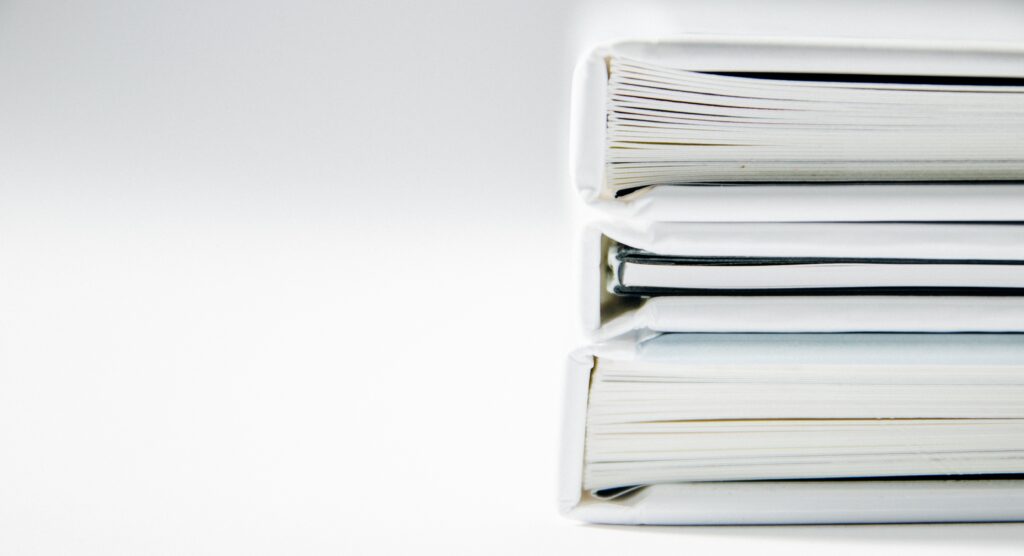
海外で充電できるのか?
» 問題なく行えます。
しかし、国によっては日本と電圧が異なる場合があります。出国前に渡航先の電圧でもそのまま使えそうか、調べておく必要があります。
電圧が異なる場合は変圧器を持っていく、プラグの形状が違う場合は変換プラグを持っていくなど事前に準備をしておきましょう。
CD&DVDを使いたい
» 外付けDVDドライブを別で買うことをおすすめします。
2000円程度なので安いですし、必要な時だけUSBケーブルを挿すだけなので荷物にもなりません。
DVDが入るタイプのパソコンもありますが、そのぶん分厚くなり重量が増すのでおすすめしません。
外付けハードディスクのおすすめは?
筆者が使っているものは、国産メーカーであるこちらです。
留学におすすめのパソコン:まとめ
本記事では、留学におすすめのパソコンを5つ紹介しました。
- Apple「MacBook Air」
- Dell「XPS 13」
- Dell「Inspiron 13」
- HP「Pavilion Aero 13」
- HP「ENVY x360 14-fa」
留学でパソコンを持っていくときは「持ち運びやすさ」を一番に考えると良いです。
今の時代、パソコンは学校や仕事ではほぼ必須となってきています。留学を機会に「長く使えるパソコン」を買うのも良いでしょう。
本記事がパソコン購入の参考になれば幸いです。